Helppo ja nopea Android Root -opas

Kun olet roottannut Android-puhelimesi, sinulla on täydet järjestelmän käyttöoikeudet ja voit suorittaa monenlaisia sovelluksia, jotka vaativat root-oikeudet.
Olet halunnut sitä jonkin aikaa, ja se on vihdoin täällä. Voit vihdoin piilottaa online-tilasi WhatsAppissa. Voit vihdoin kirjoittaa viestisi murehtimatta siitä, kuka näkee, että olet verkossa. Jos et halua vastata viestiin, voit jättää sen huomioimatta ilman, että sinun tarvitsee kuulla valituksia henkilöltä, jonka viesti ohitit.
WhatsApp: Kuinka estää muita näkemästä, että olet verkossa
Hyvä uutinen on, että online-tilan piilottaminen WhatsAppissa on helppoa. Kun sovellus on auki, napauta pisteitä oikeassa yläkulmassa ja siirry kohtaan Asetukset. Siirry asetuksissa kohtaan Tili > Tietosuoja > Viimeksi nähty ja online-tilassa.
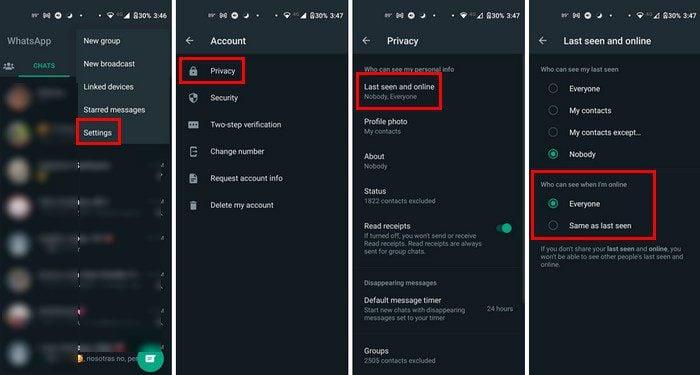
Kun pääset tähän osioon, näet viimeksi nähtyksesi asetukset yläreunassa ja online-tilan alareunassa. Viimeksi nähtyksesi voit valita seuraavista vaihtoehdoista:
Online-tilaasi varten voit valita seuraavista vaihtoehdoista:
Olisi mukavaa, jos online-tilassa olisi ei kukaan -vaihtoehto tai Omat yhteystiedot paitsi -vaihtoehto. Kuka tietää, ehkä WhatsApp lisää nämä vaihtoehdot myöhemmin. Siinä on kaikki, mitä tulee online-tilan piilottamiseen WhatsAppissa. Nyt voit siirtyä ninjatilaan ja katsella viestejäsi rauhallisesti. Lisäksi, jos piilotat olevasi online-tilassa, et voi nähdä muidenkin olevan verkossa.
Johtopäätös
Mahdollisuus piilottaa, että olet verkossa WhatsAppissa, on jotain, jota käyttäjät ovat pyytäneet jo pitkään. Vaihtoehto on vihdoin täällä, ja voit veikata, että monet käyttäjät käyttävät sitä. Siitä puuttuu edelleen joitain hyödyllisiä vaihtoehtoja, kuten online-tilan piilottaminen kaikilta, mutta toivottavasti tämä vaihtoehto tulee pian. Käytätkö ominaisuutta? Jaa ajatuksesi alla olevissa kommenteissa, ja älä unohda jakaa kommenttejasi muiden kanssa sosiaalisessa mediassa.
Kun olet roottannut Android-puhelimesi, sinulla on täydet järjestelmän käyttöoikeudet ja voit suorittaa monenlaisia sovelluksia, jotka vaativat root-oikeudet.
Android-puhelimesi painikkeet eivät ole vain äänenvoimakkuuden säätämiseen tai näytön herättämiseen. Muutamalla yksinkertaisella säädöllä niistä voi tulla pikanäppäimiä nopeaan valokuvan ottamiseen, kappaleiden ohittamiseen, sovellusten käynnistämiseen tai jopa hätätoimintojen aktivoimiseen.
Jos unohdit kannettavan tietokoneesi töihin ja sinulla on kiireellinen raportti lähetettävänä pomollesi, mitä sinun pitäisi tehdä? Käytä älypuhelintasi. Vielä hienostuneempaa on muuttaa puhelimesi tietokoneeksi, jolla voit tehdä useita asioita samanaikaisesti helpommin.
Android 16:ssa on lukitusnäytön widgetit, joilla voit muuttaa lukitusnäyttöä haluamallasi tavalla, mikä tekee lukitusnäytöstä paljon hyödyllisemmän.
Androidin kuva kuvassa -tilan avulla voit pienentää videota ja katsoa sen kuva kuvassa -tilassa, jolloin voit katsoa videota toisessa käyttöliittymässä, jotta voit tehdä muita asioita.
Videoiden muokkaaminen Androidilla helpottuu tässä artikkelissa lueteltujen parhaiden videonmuokkaussovellusten ja -ohjelmistojen ansiosta. Varmista, että sinulla on kauniita, taianomaisia ja tyylikkäitä kuvia jaettavaksi ystävien kanssa Facebookissa tai Instagramissa.
Android Debug Bridge (ADB) on tehokas ja monipuolinen työkalu, jonka avulla voit tehdä monia asioita, kuten etsiä lokeja, asentaa ja poistaa sovelluksia, siirtää tiedostoja, roottata ja flashata mukautettuja ROM-levyjä sekä luoda laitteiden varmuuskopioita.
Automaattisesti napsauttavien sovellusten ansiosta sinun ei tarvitse tehdä paljoa pelatessasi pelejä, käyttäessäsi sovelluksia tai suorittaessasi laitteella olevia tehtäviä.
Vaikka mitään taikakeinoa ei olekaan, pienet muutokset laitteen lataus-, käyttö- ja säilytystavoissa voivat hidastaa akun kulumista merkittävästi.
Puhelin, jota monet ihmiset rakastavat juuri nyt, on OnePlus 13, koska siinä on erinomaisen laitteiston lisäksi myös ominaisuus, joka on ollut olemassa jo vuosikymmeniä: infrapunatunnistin (IR Blaster).







